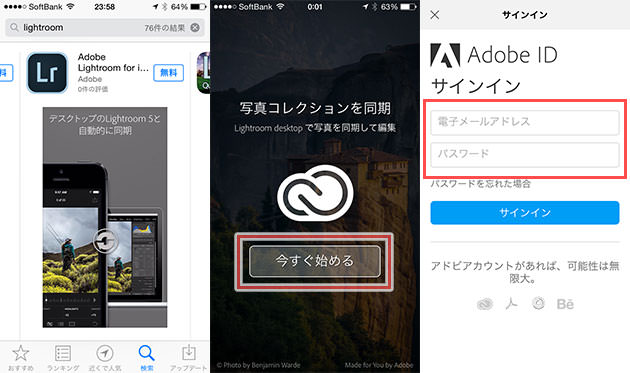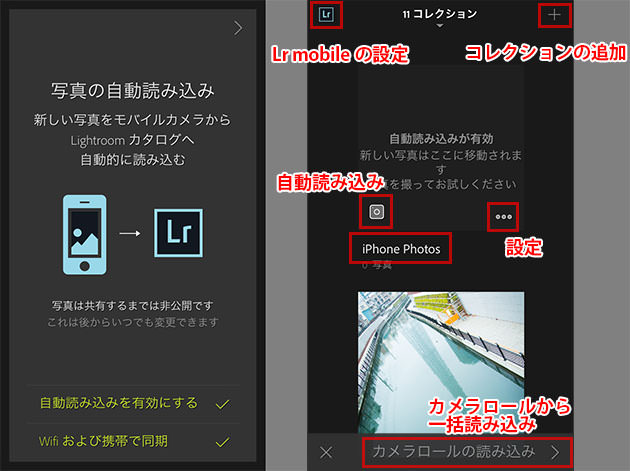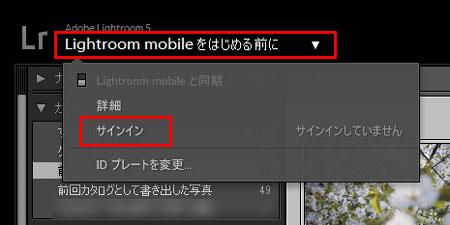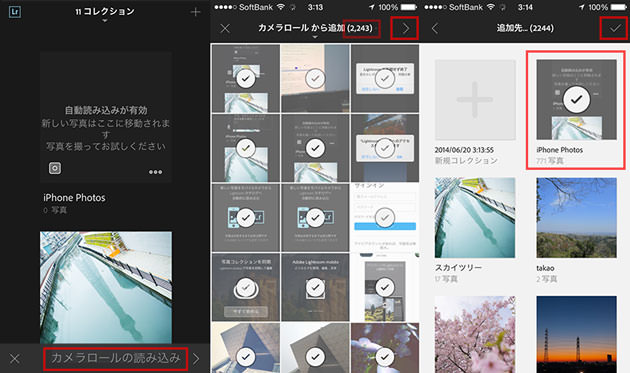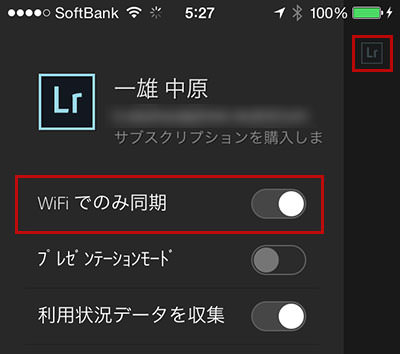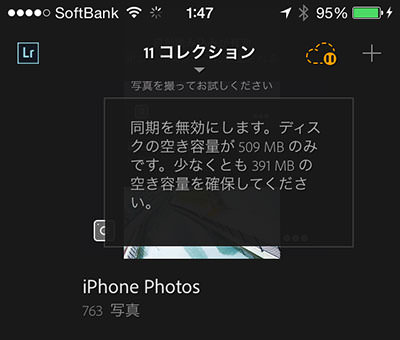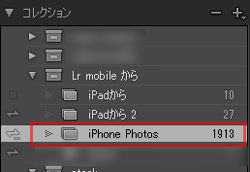待ちに待った
Lightroom mobileのiPhone対応!
今年の4月にLightroom5.4のアップデート時に導入されたLightroom mobile。当初はiPadのみの対応になっておりましたが、先日のLightroom5.5のアップデートでiPhoneにも正式対応しました!(*Androidにはまだ未対応。。今後対応予定とのこと)
*2015/1/15 ようやくAndoroidにも対応しました!
- Androidフォン向けLightroom mobile 提供開始 (Photoshop 日本公式ブログ)
これまでデスクトップのLightroomで行ってきたRAW現像をAdobe Creative Cloudを介することで、iPadやiPhoneなどモバイル端末からでも行えるようにしたのがLightroom mobile (Lr mobile)です。
Lightroom mobileの概要やiPadの導入方法はこちらの記事で解説しています。
(参考)徹底解説!Lightroom mobileの使い方と活用方法をはじめから丁寧に!
Lr mobileのメリットの一つはデスクトップの写真をモバイルで扱えること(PC ⇒ モバイル)ですが、もう一つ、モバイル端末の写真をPCのLightroomで扱えることです(モバイル ⇒ PC)。
モバイル端末で写真を撮る際は、iPadよりもiPhoneで撮る方が圧倒的に多いはず。今回Lr mobileがiPhoneに対応したことで、iPhoneで撮影した写真もシームレスにデスクトップ上のLightoomで管理できるようになるわけです。
外でiPhoneで撮影した写真は自宅に帰ってPCのLightroomを立ち上げると自動的に同期されて編集可能となるという夢のような生活が可能になります。
また、iPhoneの写真がローカルと同期されるので、バックアップも自動的になされると考えることも出来ますね!
Lightroom mobileの概要やiPadでの使い方は上記リンクを参照して頂くとして、今回はiPhoneで使うための導入方法と注意すべき点についてご紹介します。
Lightroom mobileを使用するための条件
Lightroom mobileを使うためにはクラウド版のLightroomを使用する必要があります。普通のパッケージ版のLightroomでは使えないので注意。
クラウド版のLightroomを使うためには月額980円のフォトグラフィプラン(以前は写真家向けプログラムと言われていたもの)か、全部入りのコンプリートプラン(月額4,980円)を利用する必要があります(体験版[30日間]でもOK)。
使用できるのは最新版のデスクトップ版Lightroom、Lightoom mobile、最新版のPhotoshop CC、Photoshop mix(今回新しく導入されたPhotoshopのモバイル版的なアプリ)です。
月額料金さえ支払っていればモバイル版のアプリも無料で使えます。使える環境にある人は使わなきゃ損です^^
CREATIVE CLOUD / フォトグラフィプラン (Adobe)
以前の写真家向けプログラムではBridge CCや20GBのストレージも使えましたが、今回のフォトグラフィプランでは使えるかどうかは分かりません。。(公式リリースに言及されてなかった)
また、iPadで使うならiOS7.0が入ったiPad2以降、iPhoneなら4s以降が対象となります。
Androidは今のところまだ非対応ですが、今後対応するとのアナウンスは4月の時点で出ているのでもう少し待ちましょう^^;
アプリのインストール、設定
まずはデスクトップのLightroomを5.5へアップデートして、iPhoneアプリ Adobe Lightroom for iPhone をインストール。
アプリをインストールして、AdobeIDでサインインしたら終了!
自動読み込み(iPhoneで撮った写真を自動で読み込む)や同期の際の通信方式をチェックする画面が出てきますが、後で変えられるのでそのままでもOKです。
iPadでLightroom mobileを使っていた人は、以前の内容がiPhoneと同期されます。今回初めての人は「iPhone Photos」というコレクションが一つだけ表示されているはず。
デスクトップのLightroomからもLightroom mobileにサインインしておいてくださいね。
コレクションを作ったり、PCと同期したりする方法はiPad版と同じなので下記エントリーを参考にして下さい。
(参考)徹底解説!Lightroom mobileの使い方と活用方法をはじめから丁寧に!
iPhoneの写真を自動Lr mobileと同期する
デフォルトではアプリインストール時に自動で出来た「iPhone Photos」というコレクションにカメラアイコンが付いていると思います。ここにiPhoneで撮った写真が自動的に同期されます。
試しに1枚適当に写真を撮れば、すぐさま「iPhone Photos」に写真が表示されるはず。PCと同期設定を完了していれば数十秒後にはPCにも今iPhoneで撮った写真が同期されるはずです。
他のコレクションに自動読み込みを適用させたいなら、サムネイル右下の「・・・」をタップして、「自動読み込みを有効」にします。
これまでの写真をLr mobileに同期させる
アプリインストール後に撮った写真はそのまま自動で登録されるため便利ですが、これまで撮りためていた写真は新たに読み込まねばなりません。
初回起動時に下の方に「カメラロールの読み込み」という案内が出てくる(半分くらい隠れている場合あり)ので、それをタップするとカメラロールのすべての写真を一括してコレクションに読み込むことが出来ます。
ただし、クラウドへアップロードしながらの処理になるため、非常に時間がかかります。。約2,000枚の写真を読み込んでみましたが一晩かかりました^^; もりもり電池を消費するので電源コードを繋いで放置です。熱も出るのでケースも外した方が良いかも知れませんね。
また、この際大量の写真をクラウドにアップするため、Wi-Fi環境で行った方が良いでしょう。通信をWi-Fiに限定させるためには、画面左上のLrアイコンをタップして、「WiFiでのみ同期」を選択します。
残り容量に注意!
大量の写真を読み込むとアプリ側にも大量のキャッシュが溜まっていくので、iPhoneの残り容量の少ない人も注意。1,000枚クラスだと普通に数GBレベルのキャッシュが溜まります。
↓760枚を超えたあたりで容量不足のためアップロードが一時停止しました^^; このときLightroom mobileのキャッシュは2GBほど。。
また、あまりにサイズが大きいので途中でアプリが落ちてしまうことがあるかも。。
途中でアプリが落ちてしまい再起動した場合、何故だか一括読み込みが出来る「カメラロールの読み込み」が出てきませんでした。。
さすがに数千枚の写真を手作業で指定したくなかったので、アプリを一旦削除して、再インストール。これでまた「カメラロールの読み込み」が復活します。いままで読み込んだ写真はクラウドにアップされているのでアプリを消しても問題ありません。
再インストールした場合は「iPhone Photos2」というコレクションが作られますが、いらないので削除してしまってもOK。重複読み込みされないので、前回の続きから始められます。また、再インストールすることで、溜まりまくった数GBのキャッシュもクリアできます☆
PCからの登録の方が現実的かも
iPhoneからカメラロールにある数千枚の写真を一括でアップロードするのは上記のようにやや不安定です。。
写真がたくさんある人は、デスクトップのLightroomから登録した方が現実的かも?
一度PCとiPhoneを有線でつないでPC側にiPhoneの写真をコピーしてLrに登録後、その写真たちを コレクション > Lr mobileから の中にある「iPhone Photos」に入れればPC側からカメラロールと同じものを同期できます。
---
ということで、既存のカメラロールの読み込みにはやや難もありますが、これで、iPhoneで撮った写真はすべて自動的にデスクトップのLightroomに反映され、デスクトップから新たにコレクションを作成し、Lightroom mobileと同期すればiPhone上でデスクトップの写真のRAW現像が可能になります。
RAW現像の具体的な方法は下記エントリーを参照下さい。基本的にiPadと同じで、様々なジェスチャー操作をしながらサクサクと現像が可能です☆
(参考)徹底解説!Lightroom mobileの使い方と活用方法をはじめから丁寧に!
クラウド版のLightroomを使っていて、iPhoneユーザーなら無料で使えるのでぜひ試してみてはいかがでしょう?